Vous pouvez créer un cluster Dataproc avec une image personnalisée incluant vos packages préinstallés. Cette page vous explique comment créer une image personnalisée et l'installer sur un cluster Dataproc.
Remarques et limites concernant l'utilisation
Durée de vie des images personnalisées : pour que les clusters reçoivent les dernières mises à jour de service et corrections de bugs, la création de clusters avec une image personnalisée est limitée à 365 jours à compter de la date de création de l'image personnalisée. Notez que les clusters existants créés avec une image personnalisée peuvent s'exécuter indéfiniment.
Vous devrez peut-être utiliser l'automatisation si vous souhaitez créer des clusters avec une image personnalisée spécifique pendant plus de 365 jours. Pour en savoir plus, consultez Créer un cluster avec une image personnalisée arrivée à expiration.
Linux uniquement : les instructions de ce document ne s'appliquent qu'aux systèmes d'exploitation Linux. D'autres systèmes d'exploitation pourraient être compatibles dans les prochaines releases de Dataproc.
Images de base compatibles : les compilations d'images personnalisées nécessitent de partir d'une image de base Dataproc. Les images de base suivantes sont compatibles : Debian, Rocky Linux et Ubuntu.
- Disponibilité des images de base : les nouvelles images annoncées dans les notes de version Dataproc ne sont disponibles en tant que base pour les images personnalisées qu'une semaine après leur date d'annonce.
Utiliser des composants facultatifs :
Images de base
2.2et antérieures : par défaut, tous les composants Dataproc facultatifs (packages et configurations OS) sont installés sur l'image personnalisée. Vous pouvez personnaliser les versions et les configurations des packages OS.Images de base
2.3et ultérieures : seuls les composants facultatifs sélectionnés sont installés sur l'image personnalisée (voir l'indicateurgenerate_custom_image.py--optional-components).
Quelle que soit l'image de base utilisée pour votre image personnalisée, lorsque vous créez votre cluster, vous devez lister ou sélectionner les composants facultatifs.
Exemple : commande Google Cloud CLI pour la création d'un cluster :
gcloud dataproc clusters create CLUSTER_NAME --image=CUSTOM_IMAGE_URI \ --optional-components=COMPONENT_NAME \ ... other flags
Si le nom du composant n'est pas spécifié lors de la création du cluster, le composant facultatif, y compris les packages et configurations d'OS personnalisés, est supprimé.
Utiliser des images personnalisées hébergées : si vous utilisez une image personnalisée hébergée dans un autre projet, le compte de service de l'agent de service Dataproc dans votre projet doit disposer de l'autorisation
compute.images.getsur l'image du projet hôte. Pour ce faire, attribuez le rôleroles/compute.imageUsersur l'image hébergée au compte de service de l'agent de service Dataproc de votre projet (consultez la section Partager des images personnalisées au sein d'une organisation).Utiliser les secrets MOK (Machine Owner Key) du démarrage sécurisé : pour activer le démarrage sécurisé avec votre image personnalisée Dataproc, procédez comme suit :
Activez l'API Secret Manager (
secretmanager.googleapis.com). Dataproc génère et gère une paire de clés à l'aide du service Secret Manager.Ajoutez l'option
--service-account="SERVICE_ACCOUNT"à la commandegenerate_custom_image.pylorsque vous générez une image personnalisée. Remarque : Vous devez attribuer au compte de service le rôle Lecteur Secret Manager (roles/secretmanager.viewer) sur le projet et le rôle Accesseur Secret Manager (roles/secretmanager.secretAccessor) sur les secrets publics et privés.Pour en savoir plus et obtenir des exemples, consultez le fichier
README.mdet les autres fichiers du répertoire examples/secure-boot du dépôtGoogleCloudDataproc/custom-imagessur GitHub.Pour désactiver le démarrage sécurisé : par défaut, les scripts d'image personnalisée Dataproc génèrent et gèrent une paire de clés à l'aide de Secret Manager lorsqu'ils sont exécutés à partir d'un cluster Dataproc. Si vous ne souhaitez pas utiliser le démarrage sécurisé avec votre image personnalisée, incluez
--trusted-cert=""(valeur d'indicateur vide) dans la commandegenerate_custom_image.pylorsque vous générez votre image personnalisée.
Avant de commencer
Veillez à configurer votre projet avant de générer votre image personnalisée.
Configurer votre projet
- Sign in to your Google Cloud account. If you're new to Google Cloud, create an account to evaluate how our products perform in real-world scenarios. New customers also get $300 in free credits to run, test, and deploy workloads.
-
In the Google Cloud console, on the project selector page, select or create a Google Cloud project.
Roles required to select or create a project
- Select a project: Selecting a project doesn't require a specific IAM role—you can select any project that you've been granted a role on.
-
Create a project: To create a project, you need the Project Creator
(
roles/resourcemanager.projectCreator), which contains theresourcemanager.projects.createpermission. Learn how to grant roles.
-
Verify that billing is enabled for your Google Cloud project.
-
Enable the Dataproc API, Compute Engine API, and Cloud Storage APIs.
Roles required to enable APIs
To enable APIs, you need the Service Usage Admin IAM role (
roles/serviceusage.serviceUsageAdmin), which contains theserviceusage.services.enablepermission. Learn how to grant roles. -
Install the Google Cloud CLI.
-
Si vous utilisez un fournisseur d'identité (IdP) externe, vous devez d'abord vous connecter à la gcloud CLI avec votre identité fédérée.
-
Pour initialiser la gcloud CLI, exécutez la commande suivante :
gcloud init -
In the Google Cloud console, on the project selector page, select or create a Google Cloud project.
Roles required to select or create a project
- Select a project: Selecting a project doesn't require a specific IAM role—you can select any project that you've been granted a role on.
-
Create a project: To create a project, you need the Project Creator
(
roles/resourcemanager.projectCreator), which contains theresourcemanager.projects.createpermission. Learn how to grant roles.
-
Verify that billing is enabled for your Google Cloud project.
-
Enable the Dataproc API, Compute Engine API, and Cloud Storage APIs.
Roles required to enable APIs
To enable APIs, you need the Service Usage Admin IAM role (
roles/serviceusage.serviceUsageAdmin), which contains theserviceusage.services.enablepermission. Learn how to grant roles. -
Install the Google Cloud CLI.
-
Si vous utilisez un fournisseur d'identité (IdP) externe, vous devez d'abord vous connecter à la gcloud CLI avec votre identité fédérée.
-
Pour initialiser la gcloud CLI, exécutez la commande suivante :
gcloud init - Installez Python 3.11 ou version ultérieure.
- Préparez un script de personnalisation qui installe des packages personnalisés et/ou met à jour les configurations, par exemple :
#! /usr/bin/bash apt-get -y update apt-get install python-dev apt-get install python-pip pip install numpy
- In the Google Cloud console, go to the Cloud Storage Buckets page.
- Click Create.
- On the Create a bucket page, enter your bucket information. To go to the next
step, click Continue.
-
In the Get started section, do the following:
- Enter a globally unique name that meets the bucket naming requirements.
- To add a
bucket label,
expand the Labels section (),
click add_box
Add label, and specify a
keyand avaluefor your label.
-
In the Choose where to store your data section, do the following:
- Select a Location type.
- Choose a location where your bucket's data is permanently stored from the Location type drop-down menu.
- If you select the dual-region location type, you can also choose to enable turbo replication by using the relevant checkbox.
- To set up cross-bucket replication, select
Add cross-bucket replication via Storage Transfer Service and
follow these steps:
Set up cross-bucket replication
- In the Bucket menu, select a bucket.
In the Replication settings section, click Configure to configure settings for the replication job.
The Configure cross-bucket replication pane appears.
- To filter objects to replicate by object name prefix, enter a prefix that you want to include or exclude objects from, then click Add a prefix.
- To set a storage class for the replicated objects, select a storage class from the Storage class menu. If you skip this step, the replicated objects will use the destination bucket's storage class by default.
- Click Done.
-
In the Choose how to store your data section, do the following:
- Select a default storage class for the bucket or Autoclass for automatic storage class management of your bucket's data.
- To enable hierarchical namespace, in the Optimize storage for data-intensive workloads section, select Enable hierarchical namespace on this bucket.
- In the Choose how to control access to objects section, select whether or not your bucket enforces public access prevention, and select an access control method for your bucket's objects.
-
In the Choose how to protect object data section, do the
following:
- Select any of the options under Data protection that you
want to set for your bucket.
- To enable soft delete, click the Soft delete policy (For data recovery) checkbox, and specify the number of days you want to retain objects after deletion.
- To set Object Versioning, click the Object versioning (For version control) checkbox, and specify the maximum number of versions per object and the number of days after which the noncurrent versions expire.
- To enable the retention policy on objects and buckets, click the Retention (For compliance) checkbox, and then do the following:
- To enable Object Retention Lock, click the Enable object retention checkbox.
- To enable Bucket Lock, click the Set bucket retention policy checkbox, and choose a unit of time and a length of time for your retention period.
- To choose how your object data will be encrypted, expand the Data encryption section (), and select a Data encryption method.
- Select any of the options under Data protection that you
want to set for your bucket.
-
In the Get started section, do the following:
- Click Create.
--image-name: nom de sortie de votre image personnalisée.--dataproc-version: version de l'image Dataproc à utiliser dans votre image personnalisée. Spécifiez la version au formatx.y.z-osoux.y.z-rc-os, par exemple "2.0.69-debian10".--customization-script: chemin d'accès local au script que l'outil exécutera pour installer vos packages personnalisés ou effectuer d'autres personnalisations. Ce script est exécuté en tant que script de démarrage Linux uniquement sur la VM temporaire permettant de créer l'image personnalisée. Vous pouvez spécifier un script d'initialisation différent pour les autres actions d'initialisation que vous souhaitez effectuer lorsque vous créez un cluster avec votre image personnalisée.Images inter-projets : si votre image personnalisée est utilisée pour créer des clusters dans différents projets, une erreur peut se produire en raison du cache de commandes
gcloudougsutilstocké dans l'image. Pour éviter ce problème, incluez la commande suivante dans votre script de personnalisation afin d'effacer les identifiants mis en cache.rm -r /root/.gsutil /root/.config/gcloud
--zone: zone Compute Engine oùgenerate_custom_image.pyva créer une VM temporaire à utiliser pour créer votre image personnalisée.--gcs-bucket: URI, au formatgs://BUCKET_NAME, qui pointe vers votre bucket Cloud Storage.generate_custom_image.pyécrit des fichiers journaux dans ce bucket.--family: famille de l'image personnalisée. Les familles d'images permettent de regrouper des images similaires et peuvent être utilisées lors de la création d'un cluster en tant que pointeur vers l'image la plus récente de la famille. Exemple :custom-2-2-debian12--no-smoke-test: option facultative qui désactive le test de confiance de l'image personnalisée nouvellement créée. Le test de confiance crée un cluster de test Dataproc avec l'image nouvellement créée, exécute une petite tâche, puis supprime le cluster à la fin du test. Le test de confiance s'exécute par défaut pour vérifier que l'image personnalisée nouvellement créée est en mesure de créer un cluster Dataproc fonctionnel. La désactivation de cette étape à l'aide de l'option--no-smoke-testaccélère le processus de création d'image personnalisée, mais son utilisation n'est pas recommandée.--subnet: sous-réseau à utiliser pour créer la VM qui crée l'image Dataproc personnalisée. Si votre projet fait partie d'un VPC partagé, vous devez spécifier l'URL complète du sous-réseau au format suivant :projects/HOST_PROJECT_ID/regions/REGION/subnetworks/SUBNET.--optional-components: cet indicateur n'est disponible que lorsque vous utilisez les versions2.3et ultérieures de l'image de base. Liste des composants facultatifs à installer dans l'image, tels que SOLR, RANGER, TRINO, DOCKER, FLINK, HIVE_WEBHCAT, ZEPPELIN, HUDI, ICEBERG et PIG (PIG est disponible en tant que composant facultatif dans les versions d'image2.3et ultérieures).Exemple de commande de création de cluster Google Cloud CLI :
gcloud dataproc clusters create CLUSTER_NAME --image=CUSTOM_IMAGE_URI \ --optional-components=COMPONENT_NAME \ ... other flags
Extrayez le libellé
goog-dataproc-versionde l'image Dataproc de base utilisée pour créer l'image personnalisée.gcloud compute images describe ${BASE_DATAPROC_IMAGE} \ --project cloud-dataproc \ --format="value(labels.goog-dataproc-version)"Définissez le libellé sur l'image personnalisée.
gcloud compute images add-labels IMAGE_NAME --labels=[KEY=VALUE,...]
- URI complet :
https://www.googleapis.com/compute/beta/projects/PROJECT_ID/global/images/`gs://`BUCKET_NAME` - URI partiel :
projects/PROJECT_ID/global/images/CUSTOM_IMAGE_NAME - Nom abrégé : CUSTOM_IMAGE_NAME
- URI complet :
https://www.googleapis.com/compute/beta/projects/PROJECT_ID/global/images/family/CUSTOM_IMAGE_FAMILY_NAME/var> - URI partiel :
projects/PROJECT_ID/global/images/family/CUSTOM_IMAGE_FAMILY_NAME - Ouvrez la page Compute Engine → Images dans la console Google Cloud , puis cliquez sur le nom de l'image.
Vous pouvez insérer une requête dans le champ
filter imagespour limiter le nombre d'images affichées.
- La page Détails des images s'ouvre. Cliquez sur Équivalent REST.
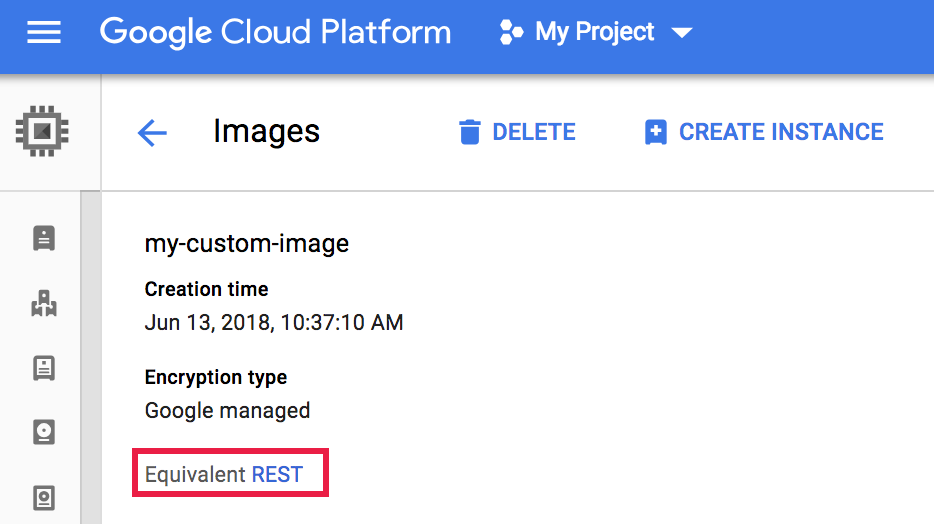
- La réponse REST répertorie des informations supplémentaires sur l'image, y compris
selfLink, qui est l'URI de l'image.{ ... "name": "my-custom-image", "selfLink": "projects/PROJECT_ID/global/images/CUSTOM_IMAGE_NAME", "sourceDisk": ..., ... } - Ouvrez la page Dataproc Créer un cluster. Le panneau Configurer un cluster est sélectionné.
- Dans la section Gestion des versions, cliquez sur Modifier. Sélectionnez l'onglet Image personnalisée, choisissez l'image personnalisée à utiliser pour votre cluster Dataproc, puis cliquez sur Sélectionner. Les VM du cluster seront provisionnées avec l'image personnalisée sélectionnée.
Dans votre script de personnalisation d'image personnalisée, créez un fichier
dataproc.custom.propertiesdans/etc/google-dataproc, puis définissez les valeurs de propriété du cluster dans le fichier.- Exemple de fichier
dataproc.custom.properties:
dataproc.conscrypt.provider.enable=VALUE dataproc.logging.stackdriver.enable=VALUE
- Exemple d'extrait de fichier de création de script de personnalisation pour remplacer deux propriétés de cluster :
cat <<EOF >/etc/google-dataproc/dataproc.custom.properties dataproc.conscrypt.provider.enable=true dataproc.logging.stackdriver.enable=false EOF
- Exemple de fichier
Essayez de créer un cluster Dataproc avec une image personnalisée arrivée à expiration ou qui expirera dans les 10 jours.
gcloud dataproc clusters create CLUSTER-NAME \ --image=CUSTOM-IMAGE-NAME \ --region=REGION \ ... other flags
La gcloud CLI émet un message d'erreur incluant le nom de la propriété
dataproc:dataproc.custom.image.expiration.tokendu cluster et la valeur du jeton.Utilisez gcloud CLI pour recréer le cluster Dataproc, en ajoutant le TOKEN_VALUE copié en tant que propriété de cluster.
gcloud dataproc clusters create CLUSTER-NAME \ --image=CUSTOM-IMAGE-NAME \ --properties=dataproc:dataproc.custom.image.expiration.token=TOKEN_VALUE \ --region=REGION \ ... other flags
Créer un bucket Cloud Storage dans votre projet
Générer une image personnalisée
Pour créer une image personnalisée Dataproc, vous allez utiliser generate_custom_image.py, un programme Python.
Fonctionnement
Le programme generate_custom_image.py lance une instance de VM Compute Engine temporaire avec l'image de base Dataproc spécifiée, puis exécute le script de personnalisation dans l'instance de VM pour installer des packages personnalisés et/ou mettre à jour les configurations. Une fois le script de personnalisation terminé, il arrête l'instance de VM et crée une image Dataproc personnalisée à partir du disque de l'instance de VM. La VM temporaire est supprimée après la création de l'image personnalisée. L'image personnalisée est enregistrée et peut être utilisée pour créer des clusters Dataproc.
Le programme generate_custom_image.py utilise gcloud CLI pour exécuter des workflows en plusieurs étapes sur Compute Engine.
Exécuter le code
Divisez ou clonez les fichiers sur GitHub dans Images personnalisées Dataproc.
Exécutez ensuite le script generate_custom_image.py pour que Dataproc génère et enregistre votre image personnalisée.
python3 generate_custom_image.py \ --image-name=CUSTOM_IMAGE_NAME \ [--family=CUSTOM_IMAGE_FAMILY_NAME] \ --dataproc-version=IMAGE_VERSION \ --customization-script=LOCAL_PATH \ --zone=ZONE \ --gcs-bucket=gs://BUCKET_NAME \ [--no-smoke-test]
Indicateurs requis
Pour obtenir la liste des options facultatives disponibles, consultez la section Arguments facultatifs sur GitHub.
Si generate_custom_image.py aboutit, le imageURI de l'image personnalisée est affiché dans le résultat de la fenêtre du terminal (le imageUri complet est affiché en gras ci-dessous) :
...
managedCluster:
clusterName: verify-image-20180614213641-8308a4cd
config:
gceClusterConfig:
zoneUri: ZONE
masterConfig:
imageUri: https://www.googleapis.com/compute/beta/projects/PROJECT_ID/global/images/CUSTOM_IMAGE_NAME
...
INFO:__main__:Successfully built Dataproc custom image: CUSTOM_IMAGE_NAME
INFO:__main__:
#####################################################################
WARNING: DATAPROC CUSTOM IMAGE 'CUSTOM_IMAGE_NAME'
WILL EXPIRE ON 2018-07-14 21:35:44.133000.
#####################################################################
Libellés des versions d'images personnalisées (utilisation avancée)
Lorsque vous utilisez l'outil standard de création d'image personnalisée de Dataproc, un libellé goog-dataproc-version est défini sur l'image personnalisée créée. Le libellé reflète les fonctionnalités et les protocoles de la caractéristique utilisés par Dataproc pour gérer le logiciel sur l'image.
Utilisation avancée : si vous utilisez votre propre processus pour créer une image Dataproc personnalisée, vous devez ajouter manuellement le libellé goog-dataproc-version à votre image personnalisée, comme suit :
Utiliser une image personnalisée
Vous spécifiez l'image personnalisée lorsque vous créez un cluster Dataproc. Une image personnalisée est enregistrée dans les Images Cloud Compute. Elle permet de créer un cluster Dataproc pendant 365 jours à compter de sa date de création (consultez la section Créer un cluster avec une image personnalisée arrivée à expiration si vous souhaitez utiliser une image personnalisée au-delà de cette période de 365 jours).
URI de l'image personnalisée
Vous transmettez l'URI de l'image personnalisée imageUri à l'opération de création de cluster.
Cet URI peut être spécifié de l'une des trois manières suivantes :
Les images personnalisées peuvent également être spécifiées par leur URI de famille, qui choisit toujours l'image la plus récente de la famille d'images.
Trouver l'URI de l'image personnalisée
Google Cloud CLI
Exécutez la commande suivante pour lister les noms de vos images personnalisées.
gcloud compute images list
Transmettez le nom de votre image personnalisée à la commande suivante pour répertorier l'URI (selfLink) de votre image personnalisée.
gcloud compute images describe custom-image-name
Extrait de sortie :
... name: CUSTOM_IMAGE_NAME selfLink: https://www.googleapis.com/compute/v1/projects/PROJECT_ID/global/images/CUSTOM_IMAGE_NAME ...
Console
Créer un cluster avec une image personnalisée
Créer un cluster à l'aide de gcloud CLI, de l'API Dataproc ou de la consoleGoogle Cloud .
gcloud CLI
Créez un cluster Dataproc avec une image personnalisée à l'aide de la commande dataproc clusters create et de l'indicateur --image.
gcloud dataproc clusters create CLUSTER-NAME \ --image=CUSTOM_IMAGE_URI \ --region=REGION \ ... other flags
API REST
Créez un cluster avec une image personnalisée en spécifiant un URI d'image personnalisé dans le champ InstanceGroupConfig.imageUri des objets masterConfig, workerConfig et, le cas échéant, secondaryWorkerConfig inclus dans une requête d'API cluster.create.
Exemple : requête REST pour créer un cluster Dataproc standard (un maître, deux nœuds de calcul) avec une image personnalisée.
POST /v1/projects/PROJECT_ID/regions/REGION/clusters/
{
"clusterName": "CLUSTER_NAME",
"config": {
"masterConfig": {
"imageUri": "projects/PROJECT_ID/global/images/CUSTOM_IMAGE_NAME"
},
"workerConfig": {
"imageUri": "projects/PROJECT_ID/global/images/CUSTOM_IMAGE_NAME"
}
}
}
Console
Remplacer les propriétés du cluster Dataproc par une image personnalisée
Vous pouvez utiliser des images personnalisées pour écraser les propriétés de cluster définies lors de la création du cluster. Si vous créez un cluster avec une image personnalisée et que l'opération de création de cluster définit des propriétés avec des valeurs différentes de celles définies par votre image personnalisée, les valeurs de propriété définies par votre image personnalisée seront prioritaires.
Pour définir les propriétés de cluster avec votre image personnalisée :
Créer un cluster avec une image personnalisée arrivée à expiration
Par défaut, les images personnalisées expirent 365 jours après leur date de création. Pour créer un cluster utilisant une image personnalisée arrivée à expiration, procédez comme suit :
dataproc:dataproc.custom.image.expiration.token=TOKEN_VALUE
Copiez la chaîne TOKEN_VALUE dans le presse-papiers.
La création du cluster avec l'image personnalisée devrait réussir.

